Durante el día intercambiamos numerosos contenidos multimedia con nuestros contactos gracias a los más dispares aplicación de mensajería instalado en nuestros dispositivos. Cuando, por ejemplo, queremos compartir un video en WhatsApp puede suceder que su duración sea excesiva y por tanto sea necesario extrapolar solo algunos clips del vídeo en cuestión para no aburrir a nuestros interlocutores, que de otra forma se encontrarían ocupando innecesariamente la memoria de su dispositivo. En esta guía te mostraremos cómo cortar video en WhatsApp para cualquier plataforma: Android, iOS y PC.
Cómo cortar video en WhatsApp
Hay varias formas de cortar un video para whatsapp: el editor integrado es sin duda la opción más rápida e intuitiva, pero cuando se necesita una intervención más meticulosa, es necesario confiar en aplicaciones de terceros. En esta guía, también te ayudaremos a recortar un video. web WhatsApp o para la versión de escritorio, que no se proporcionan (a diferencia de la versión móvil) con un editor integrado.
Cómo cortar videos dentro de WhatsApp
La forma más fácil de cortar un video en whatsapp prevé el uso del editor ya presente en la aplicación. Vamos al chat en el que compartir el video, presionamos el ícono del clip si estamos en Android o el ícono + si estamos en iPhone y seleccionamos el ítem galería (Android) o similar Biblioteca de fotos y videos (iPhone). Luego elegimos el video para reenviar a nuestro contacto: automáticamente se nos mostrará una pantalla en la que cambiar la duración del video.
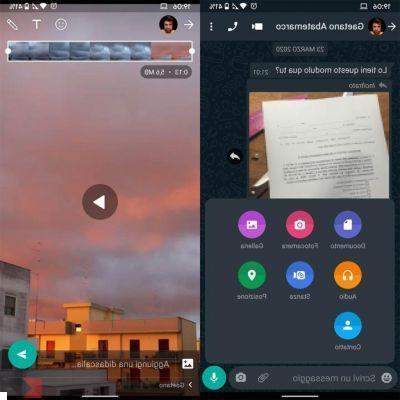 Cómo cortar video en WhatsApp 2">
Cómo cortar video en WhatsApp 2">En caso de que el tamaño del video sea relativamente pequeño, es posible crear un GIF animado, haciendo clic en el icono correspondiente que aparecerá justo debajo de la línea de tiempo.
Cómo cortar videos de PC para WhatsApp
Cuando usamos web WhatsApp o la aplicación dedicada para Windows y macOS podemos cortar un video para whatsapp utilizando editores del sistema.
Su Windows: abra el video a editar, haga clic en el icono en forma de lápiz presente en la parte inferior derecha y seleccione en "Corte". Aparecerá una pantalla secundaria en la que cortar el video para WhatsApp, cuando se complete la operación guardamos todo haciendo clic en el botón "Guardar con nombre" ubicado en la esquina superior derecha.
Su MacOS: abramos el video, vayamos a la voz "Editar" en la parte superior izquierda de la barra de estado y haga clic en "Cultivo" (eventualmente podemos ahorrar tiempo usando el atajo cmd + T). Aparecerá una pantalla donde puede seleccionar la parte del video que se va a cortar. Hagamos clic "Corte" en la parte inferior derecha para finalizar los cambios.
Aplicaciones alternativas para cortar videos
En el caso de que el editor de WhatsApp no sea suficiente para cortar los videos, por ejemplo cuando queremos combinar varios clips en un solo archivo, podemos confiar en InShot, aplicación disponible para Android e iOS que se caracteriza por un cronograma sencillo e intuitivo. Una vez que la aplicación esté abierta, seleccione el ícono apropiado y cargue el video (o videos) en cuestión. Para cambio rápido podemos utilizar el time-lime que aparecerá a continuación, mientras que para un retoque más preciso podemos ir al apartado "Precortado". Al finalizar la operación podemos exportar el video en diferentes resoluciones pinchando en "Salvar" parte superior derecha.
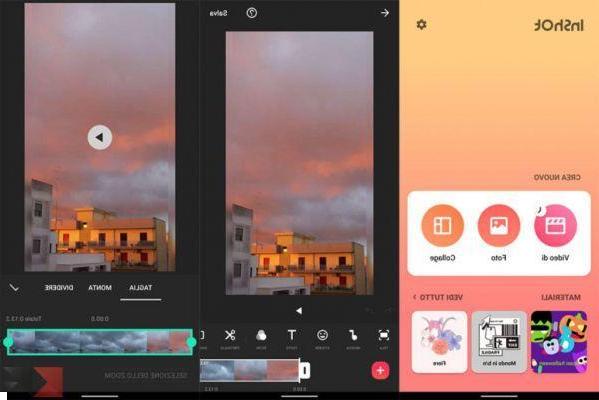 Cómo cortar video en WhatsApp 8">
Cómo cortar video en WhatsApp 8">Otra alternativa para iOS y Android es PowerDirector que, a través de su editor no lineal, permite gestionar múltiples tomas, enriqueciéndolas con efectos de sonido y transiciones.
Cuando no queremos usar los editores del sistema de Windows y macOS, pero no queremos usar software avanzado como Adobe Premiere o Final Cut Pro X - podemos confiar en un programa muy simple llamado Avidemux disponible para todas las plataformas. Una vez instalado y abierto Avidemux, cargamos el video a cortar yendo a "Video abierto". Seleccionamos el punto desde el que empezar a cortar el vídeo y pulsamos sobre el icono "Establecer marcador de inicio" colocado en la parte inferior, luego el punto final y haga clic en "Establecer marcador de finalización". Mantenemos las salidas en "Copiar", seleccionamos "MP4 Muxer" en la entrada "Formato de salida" (o "contenedor de salida") y finalmente en "Guardar video" colocado en la parte superior.
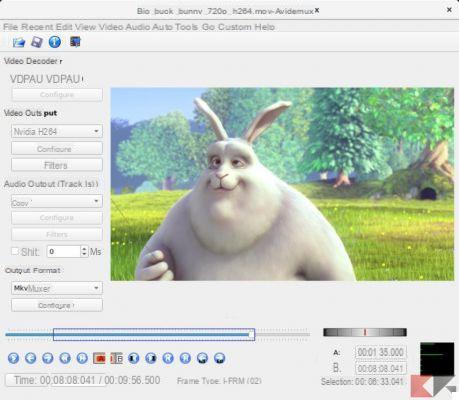 Cómo cortar video en WhatsApp 10">
Cómo cortar video en WhatsApp 10">¿Dudas o problemas? Te ayudamos
Recuerde suscribirse a nuestro canal de Youtube para videos y otras reseñas. Si quieres estar al día, suscríbete a nuestro canal de Telegram y síguenos en Instagram. Si desea recibir soporte para cualquier pregunta o problema, únase a nuestra comunidad de Facebook o contáctenos en Instagram. ¡No olvides que también hemos creado un buscador lleno de cupones exclusivos y las mejores promociones de la web!


























